Como bloquear acesso ao Painel de Controle por GPO
Se você precisa aumentar o controle sobre o uso do Windows na sua rede, bloquear o acesso ao Painel de Controle é uma excelente medida. Isso impede que usuários não autorizados alterem configurações do sistema, garantindo maior segurança e estabilidade nas estações de trabalho. Uma das formas mais eficazes de fazer isso em um ambiente corporativo é usando a GPO (Group Policy Object), que permite aplicar políticas em computadores ou usuários dentro de um domínio. Neste post, aprenda como bloquear acesso ao Painel de Controle por GPO.
O que é uma GPO?
Uma GPO (Group Policy Object) é um recurso do Active Directory que permite aos administradores gerenciar configurações de usuários e computadores em uma rede baseada em domínio. Por meio das GPOs, você pode aplicar políticas de segurança, restrições e configurações de software em máquinas conectadas à sua rede.
Passo a passo para bloquear o acesso ao Painel de Controle
Veja como bloquear acesso ao Painel de Controle por GPO ao Painel de Controle. Para isso acesse o Gerenciamento de Políticas de Grupo, clique com o botão direito do mouse sobre o nome do domínio e selecione a opção Criar um GPO neste domínio e fornecer um link para ele aqui….
Dê um nome descritivo e, após a criação, clique com o botão direito do mouse sobre a GPO criada e selecione a opção Editar….
Vá em Configurações do Usuário → Políticas → Modelos Administrativos… → Painel de Controle, dê um duplo clique em Proibir o Acesso ao Painel de Controle a às configurações do PC, marque a opção Habilitado e aplique a configuração:

Para aplicar à todas Unidades Organizacionais, a GPO deve ser criada conforme descrito acima, ou seja, junto com o Default Domain Policy.
Para liberar o acesso ao Painel de Controle a um determinado grupo, crie uma GPO dentro dentro da Unidade Organizacional desejada seguindo os procedimentos já descritos para bloquear o acesso, alterando somente a opção de Não Configurado para Desabilitado.
Para que a GPO criada tenha prioridade, ou seja, suplante a proibição, clique com o botão direito do mouse sobre ela e selecione a opção Imposto.
Aprenda do básico ao profissional como configurar um laboratório de estudos com o Windows Server 2022 + Azure (Az-104 + questões 458 PT-BR ) + Azure (Az-900 – 295 questões) + pfSense + Zabbix + Hyper-V Server + Active Directory + Sevidor Web + CentOs e muito mais!
CLIQUE NA IMAGEM ABAIXO E CONFIRA MAIS DETALHES:
Como configurar perfis móveis no Windows Server
Dúvidas ou sugestões sobre como bloquear acesso ao Painel de Controle por GPO? Deixem nos comentários! Para mais dicas, acesse o nosso canal no YouTube:
https://youtube.com/criandobits
Sobre o Autor


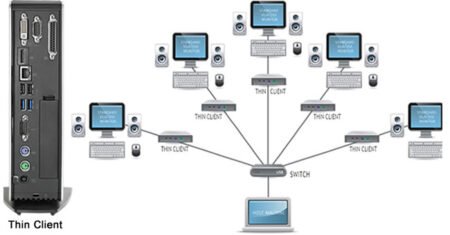
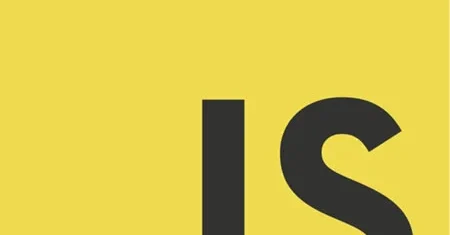



0 Comentários